安裝中望CAD后,默認的界面是暗界面,那么如何將默認界面修改為明界面呢?
具體操作如下:
1、 大家打開中望CAD軟件,顯示的默認界面如圖

2、 在繪圖區域中單擊鼠標右鍵,在彈出的對話框中選擇“選項”命令

3、 在“選項”對話框中,選擇“顯示-窗口元素“,在”配色方案“中將默認的”暗“改為”明“,點擊”確認“按鈕,在CAD軟件中界面修改即可操作完成
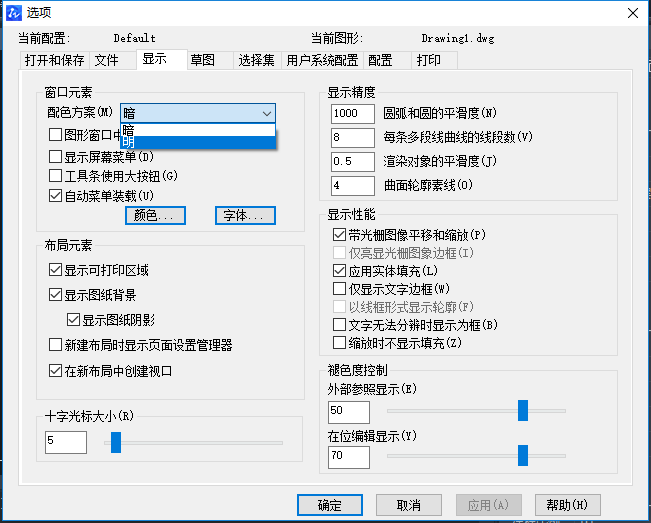
4、 修改后的明界面如圖
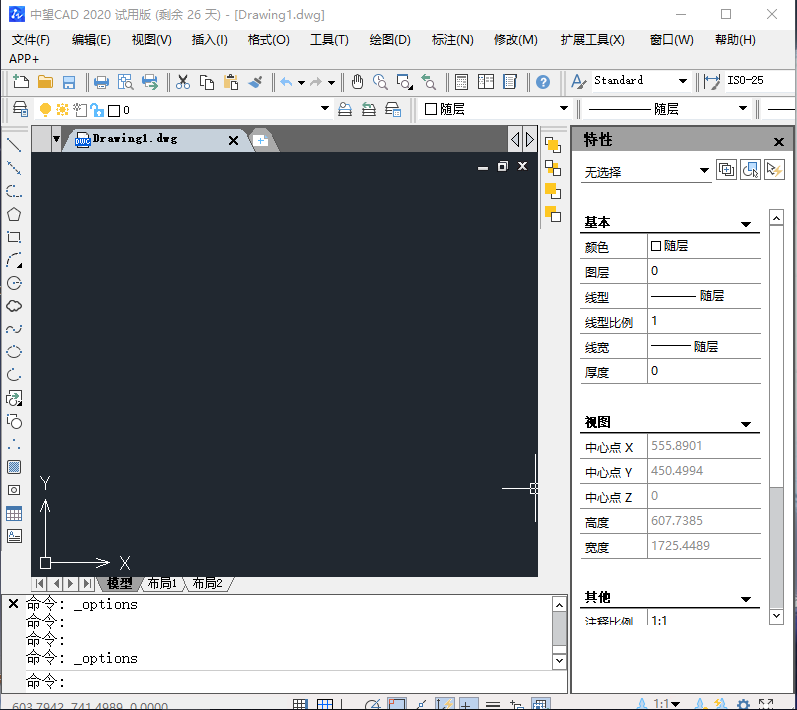
·中望CAx一體化技術研討會:助力四川工業,加速數字化轉型2024-09-20
·中望與江蘇省院達成戰略合作:以國產化方案助力建筑設計行業數字化升級2024-09-20
·中望在寧波舉辦CAx一體化技術研討會,助推浙江工業可持續創新2024-08-23
·聚焦區域發展獨特性,中望CAx一體化技術為貴州智能制造提供新動力2024-08-23
·ZWorld2024中望全球生態大會即將啟幕,誠邀您共襄盛舉2024-08-21
·定檔6.27!中望2024年度產品發布會將在廣州舉行,誠邀預約觀看直播2024-06-17
·中望軟件“出海”20年:代表中國工軟征戰世界2024-04-30
·2024中望教育渠道合作伙伴大會成功舉辦,開啟工軟人才培養新征程2024-03-29
·玩趣3D:如何應用中望3D,快速設計基站天線傳動螺桿?2022-02-10
·趣玩3D:使用中望3D設計車頂帳篷,為戶外休閑增添新裝備2021-11-25
·現代與歷史的碰撞:阿根廷學生應用中望3D,技術重現達·芬奇“飛碟”坦克原型2021-09-26
·我的珠寶人生:西班牙設計師用中望3D設計華美珠寶2021-09-26
·9個小妙招,切換至中望CAD竟可以如此順暢快速 2021-09-06
·原來插頭是這樣設計的,看完你學會了嗎?2021-09-06
·玩趣3D:如何巧用中望3D 2022新功能,設計專屬相機?2021-08-10
·如何使用中望3D 2022的CAM方案加工塑膠模具2021-06-24
·在中望CAD中如何合并及撤銷單元格?2022-05-12
·CAD圖粘貼無效、保存出錯等問題如何解決 2020-08-26
·直線和平行線在CAD中怎么用?2020-03-10
·簡單三步解決CAD中的直線等分2016-07-15
·?CAD尋找相似圖形圖塊2016-12-05
·CAD怎么畫減速讓行的交通標志符號2019-02-12
·在CAD中定數等分不顯示等分的點2022-03-09
·CAD中如何創建標注基線尺寸2018-02-24















